はじめに
Chromebook上でGoogleドキュメントを使用して箇条書きを作成する技術を習得することで、文書のプレゼンテーションが大幅に向上します。シンプルなリストを作成する場合でも、複雑なプロジェクトのアウトラインを作成する場合でも、箇条書きは情報を明確かつ効果的に整理するのに役立ちます。このガイドでは、ChromebookでGoogleドキュメントをセットアップする方法と、箇条書きを入力、カスタマイズ、トラブルシューティングするためのさまざまな方法を紹介します。 さあ、文書をシャープでプロフェッショナルな見た目にするための第一歩を踏み出しましょう。

ChromebookにGoogleドキュメントをセットアップする
箇条書きを作成する前に、ChromebookでGoogleドキュメントが正しくセットアップされていることを確認してください。 まず、Googleアカウントを使用してChromebookにサインインします。 Chromeブラウザを開き、Googleドキュメントのホームページにアクセスして、Google資格情報でログインします。 オフラインで作業する予定がある場合は、Googleドキュメントの設定に移動してオフライン設定をオンにしてオフラインモードを有効にします。 これにより、インターネットにアクセスできなくても文書作成が可能で、オンラインに戻ったときに変更内容が同期されます。 Googleドキュメントの設定が完了したら、箇条書きを使用して整然とした文書の作成を開始しましょう。
箇条書きを入力する方法
Googleドキュメントの設定が完了したら、Chromebook上のGoogleドキュメントに箇条書きを入力するためのさまざまな方法があります。
キーボードショートカットを使用する
箇条書きを挿入する最も速い方法は、キーボードショートカットを使用することです。 単に「Ctrl + Shift + 8」を押すと、文書に箇条書きが表示されます。
ツールバーから挿入する
また、ツールバーを使用して箇条書きを挿入することもできます。 ツールバーの「箇条書きリスト」アイコンをクリックすると、カーソルがある場所に箇条書きが追加されます。
コピー&ペースト技法
必要であれば、文書の別の部分や別の文書から箇条書きをコピーして、必要な場所に貼り付けることもできます。 箇条書きをハイライトして「Ctrl + C」を押してコピーし、新しい場所にカーソルを置いて「Ctrl + V」を押して貼り付けます。
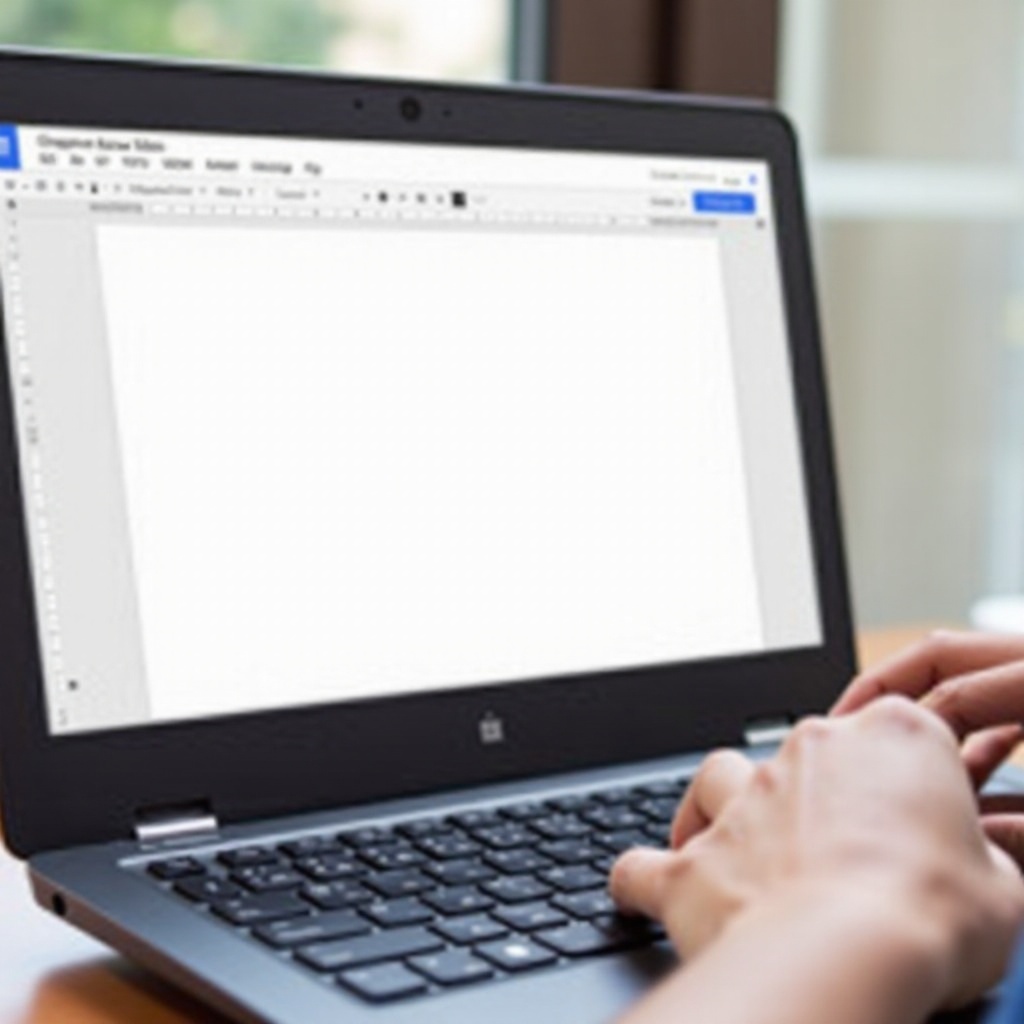
箇条書きのカスタマイズ
箇条書きを作成する技術を習得したら、文書のニーズに合わせてそれらをカスタマイズすることもできます。
箇条書きスタイルを変更する
既存の箇条書きのテキストを選択して、ツールバーの「箇条書きリスト」ドロップダウンメニューをクリックすると、丸、四角など、さまざまな箇条書きスタイルから選択できます。
インデントの調整
インデントを調整すると、リストが読みやすくなります。 調整したい箇条書きにカーソルを置き、ツールバーの「インデントを増やす」または「インデントを減らす」アイコンをクリックします。
番号付きリストを使用する
箇条書きの代わりに番号付きリストが文書に適している場合があります。 箇条書きを選択して、ツールバーの「番号付きリスト」アイコンをクリックすると、箇条書きが番号に変わります。
箇条書きの高度な技術
より複雑な文書では、箇条書きを強化するための高度な技術を使用する必要があるかもしれません。
サブポイントを作成する
主要な箇条書きの下にサブポイントを作成するには、主要な箇条書きの後に「Enter」を押してから「Tab」を押します。 これにより、サブポイントがインデントされ、階層化された構造が作成されます。
記号やアイコンを統合する
Googleドキュメントでは、標準の箇条書きを記号やアイコンに置き換えることができます。 既存の箇条書きをハイライトし、「挿入」 > 「特殊文字」に移動して、デフォルトの箇条書きの代わりに使用する記号を選択します。
他のフォーマットツールと組み合わせる
箇条書きは、ハイパーリンク、太字テキスト、その他のフォーマットツールと組み合わせて文書の視覚的魅力と機能性を向上させることがよくあります。 テキストまたは箇条書きを選択し、ツールバーオプションを使用して希望のフォーマットを適用します。
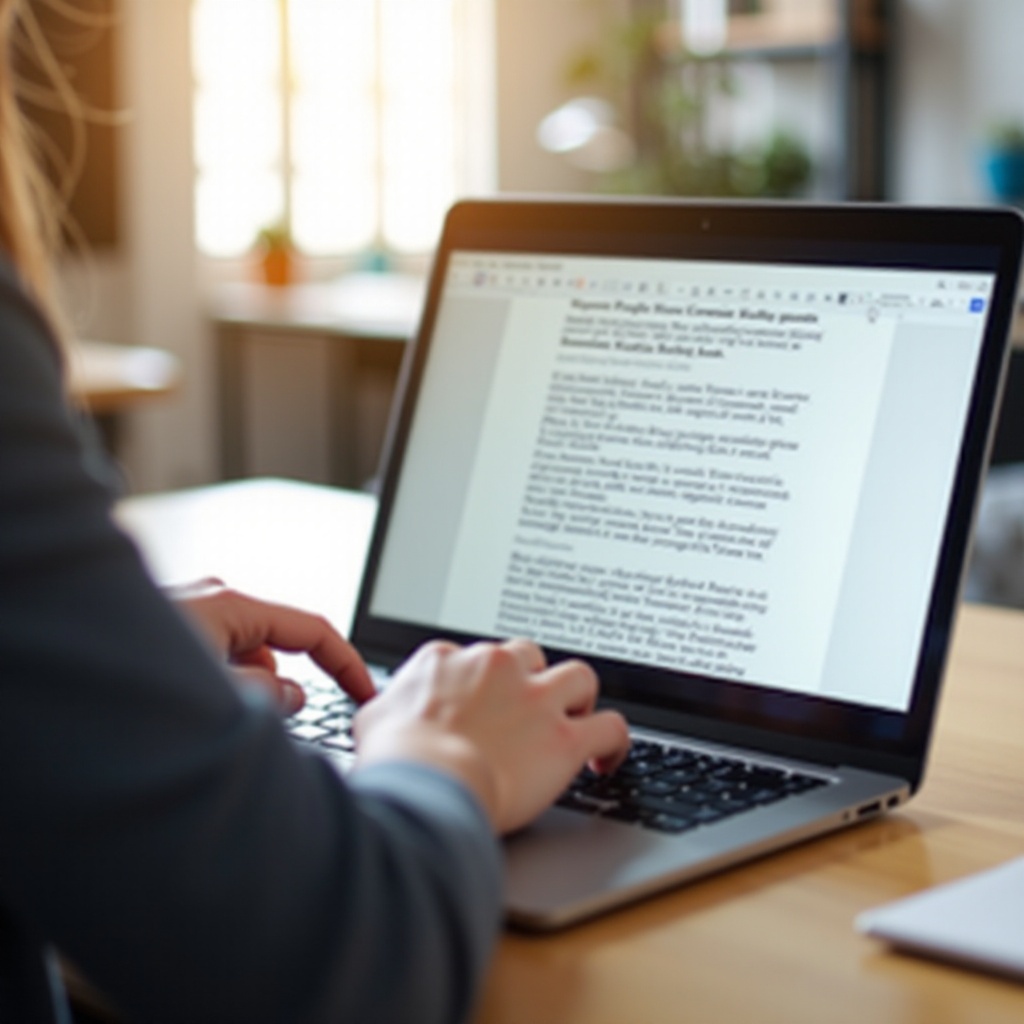
一般的な問題のトラブルシューティング
箇条書きを追加またはカスタマイズする際に、時には問題が発生することがあります。 ここでは一般的な問題の解決方法を紹介します。
よくあるミスを避ける
同じリストに異なる箇条書きスタイルを混在させないようにしてください。これは混乱を招く可能性があります。 明確でプロフェッショナルな文書を作成するためには、一貫性が重要です。
フォーマットの問題を修正する
箇条書きが正しくフォーマットされていない場合は、余分なスペースや非表示のフォーマット記号が原因である可能性があります。 フォーマットをクリアすることで問題が解決することがあります:テキストを選択して「フォーマット」 > 「フォーマットをクリア」をクリックします。
文書全体の一貫性を確保する
複数の文書にわたって一貫性を保つためには、好みの箇条書きスタイルとフォーマットを持つテンプレートを作成します。 これにより、作成する各文書が同じ構造と外観を維持することができます。
結論
このガイドに従うことで、Chromebook上のGoogleドキュメントで箇条書きを効率的に作成、カスタマイズ、トラブルシューティングする方法を習得し、文書を整然とし、プロフェッショナルに見せることができます。
よくある質問
ChromebookでGoogleドキュメントにアクセスするには?
Chromeを開き、GoogleドキュメントのホームページにアクセスしてGoogleアカウントでサインインしてください。
箇条書きを異なるシンボルでカスタマイズできますか?
はい、「挿入」>「特殊文字」を使用して、標準の箇条書きをさまざまなシンボルに置き換えることができます。
箇条書きの書式設定が正しく行われない場合はどうすればよいですか?
問題を解決するには、テキストを選択して「書式」>「書式をクリア」で書式をクリアしてください。